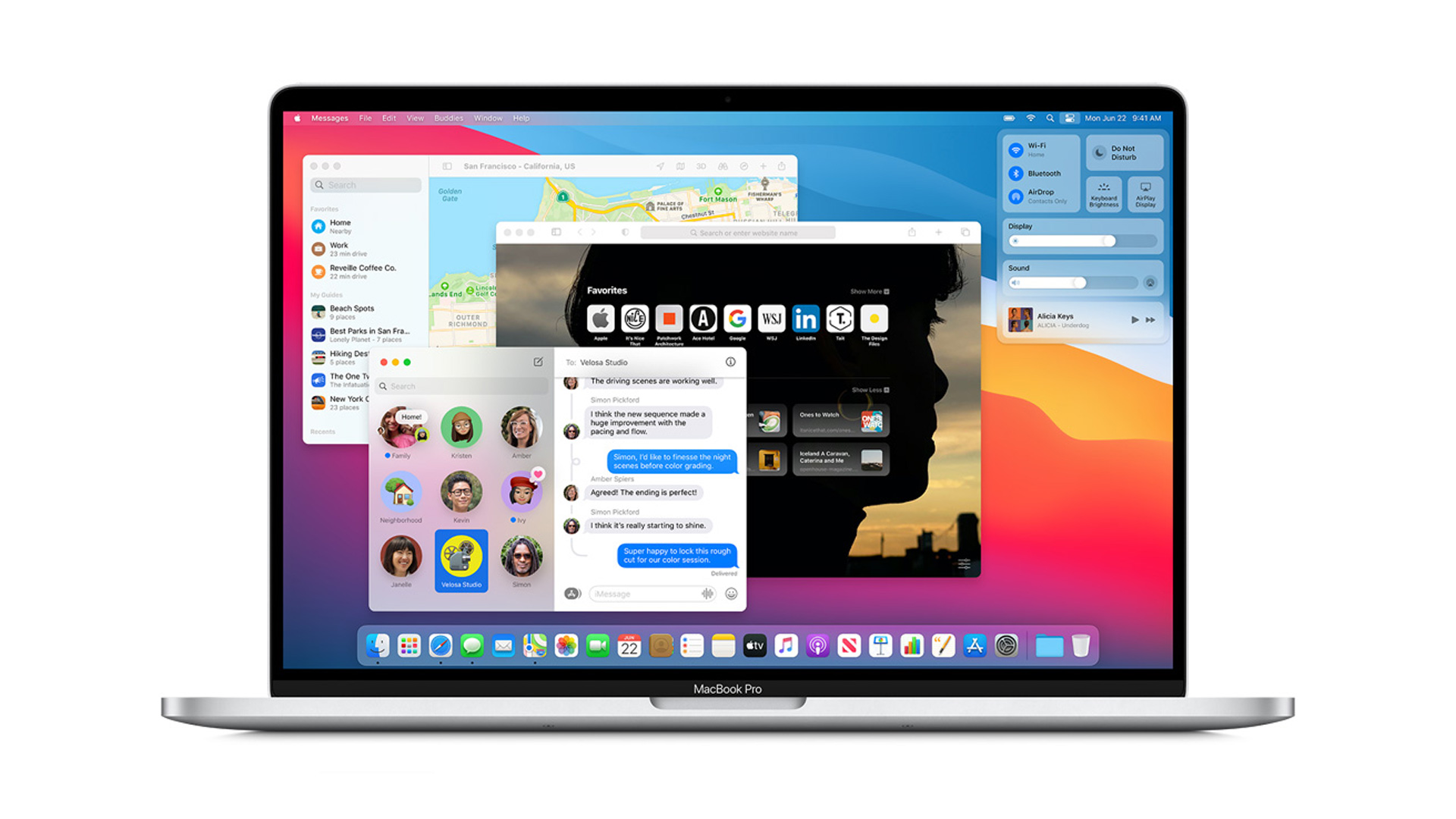Puede aprender cómo controlar Alt Delete en una computadora Mac con este artículo. A veces, en la vida, solo tienes que reducir tus pérdidas y dar por terminado el día. Este es ciertamente el caso cuando un programa en su Mac se ha congelado o se está ejecutando demasiado lento que no puede soportarlo más.
En lugar de mirar la “rueda giratoria” con los colores del arcoíris, use una anulación de salida forzada para cerrar el programa. Luego puede reiniciarlo y, con suerte, hacer un trabajo productivo.
Cuando cierra un programa en una Mac, corre el riesgo de perder datos no guardados. Una función de guardado automático puede venir al rescate, lo que le permite elegir si los sitios web deben reabrirse o no si tiene que cerrar el navegador, pero forzar el cierre con frecuencia resulta en la pérdida de parte del trabajo, por lo que es mejor usarlo como último recurso.
¿Sabes cómo seleccionar varios archivos en Mac?
¿Cómo controlar Alt Delete en una computadora Mac?
En una Mac, los usuarios pueden forzar el cierre de la misma manera que lo harían en Windows o Linux. El gesto Control Alt Delete es bien conocido entre los usuarios de PC como el “saludo de tres dedos”, pero los usuarios de Mac tienen una técnica igualmente efectiva para recuperar el control de su computadora.
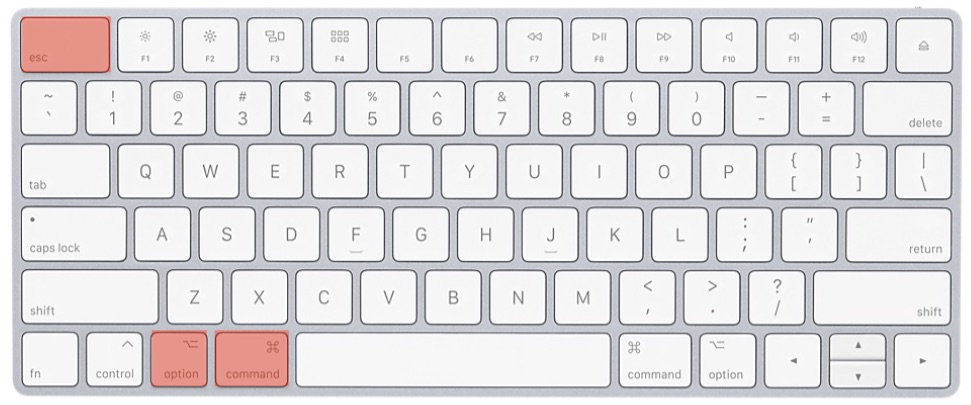
¿Cómo forzar el cierre en una Mac usando un atajo?
- Use las teclas “Comando”, “Opción” y “Escape” para completar este procedimiento. La tecla Opción también se conoce como “Alt”, mientras que la tecla Escape simplemente dice “Esc”.
- Aparecerá la ventana Forzar salida.
- Seleccione el programa que desea cerrar y elija “Forzar salida” en el menú desplegable.
¿Cómo forzar el cierre en una Mac a través del menú de Apple?
- Seleccione el símbolo de Apple en la esquina superior izquierda de la pantalla.
- En el menú desplegable que aparece, elija “Forzar salida…”.
- Aparecerá la misma ventana emergente de forzar salida. Elija la aplicación no deseada y presione “Forzar salida”.